在现代网络环境中,IP地址和DNS域名服务器地址是连接互联网和局域网(LAN)的关键组成部分,正确配置这些参数可以确保设备能够顺利访问网络,无论是访问内部资源还是外部互联网,本文将详细介绍如何设置本地连接的IP地址和DNS域名服务器地址,帮助用户解决网络配置问题。
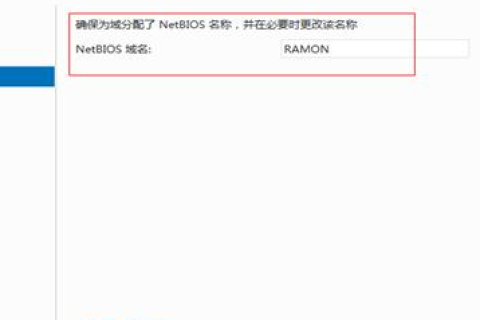
云服之家,国内最专业的云服务器虚拟主机域名商家信息平台
了解IP地址和DNS域名服务器地址
IP地址:IP地址(Internet Protocol Address)是网络中设备的唯一标识,用于在网络中唯一标识和定位设备,IP地址分为两部分:网络部分和主机部分,常见的IPv4地址由32位二进制数组成,通常表示为四个由点分隔的十进制数(192.168.1.1)。
DNS域名服务器地址:DNS(Domain Name System)用于将人类可读的域名转换为计算机可读的IP地址,DNS域名服务器负责解析域名,使用户能够通过输入域名来访问网站或其他网络服务。
设置本地连接的IP地址和DNS域名服务器地址的方法
设置本地连接的IP地址和DNS域名服务器地址通常通过操作系统的网络设置进行,以下以Windows和macOS系统为例,介绍如何设置这些参数。
Windows系统
设置IP地址
- 打开“控制面板”,选择“网络和Internet” > “网络和共享中心”。
- 在左侧菜单中选择“更改适配器设置”。
- 右键点击需要设置的网络连接(本地连接或以太网),选择“属性”。
- 在弹出的窗口中,选择“Internet协议版本4(TCP/IPv4)”,点击“属性”。
- 在“Internet协议版本4(TCP/IPv4)”窗口中,选择“使用下面的IP地址”并输入相应的IP地址、子网掩码和默认网关。
- IP地址:192.168.1.100
- 子网掩码:255.255.255.0
- 默认网关:192.168.1.1
- 点击“确定”保存设置。
设置DNS域名服务器地址
- 在“Internet协议版本4(TCP/IPv4)”窗口中,选择“使用下面的DNS服务器地址”。
- 输入首选DNS服务器和备用DNS服务器地址。
- 首选DNS服务器:8.8.8.8(Google公共DNS)
- 备用DNS服务器:8.8.4.4(Google公共DNS)
- 点击“确定”保存设置。
macOS系统
设置IP地址
- 打开“系统偏好设置”,选择“网络”。
- 在左侧列表中选择需要设置的网络连接(以太网或Wi-Fi)。
- 点击“高级”按钮,在“TCP/IP”选项卡中,选择“配置IPv4”为“手动”。
- 输入相应的IP地址、子网掩码和路由器(默认网关)。
- IP地址:192.168.1.100
- 子网掩码:255.255.255.0
- 路由器:192.168.1.1
- 点击“好”保存设置。
设置DNS域名服务器地址
- 在“DNS”选项卡中,点击左下角的“+”按钮添加新的DNS服务器。
- 输入首选DNS服务器和备用DNS服务器地址。
- 首选DNS服务器:8.8.8.8(Google公共DNS)
- 备用DNS服务器:8.8.4.4(Google公共DNS)
- 点击“好”保存设置。
常见问题及解决方法
无法访问互联网
- 解决方法:检查IP地址、子网掩码、默认网关和DNS服务器设置是否正确,确保IP地址在路由器分配的IP范围内,并且默认网关和DNS服务器设置正确,可以尝试重新获取IP地址(在Windows中,打开命令提示符,输入
ipconfig /release释放当前IP,然后输入ipconfig /renew重新获取IP)。
局域网内无法互相访问
- 解决方法:检查子网掩码设置是否正确,确保所有设备的子网掩码相同,并且处于同一局域网内,可以尝试使用网络扫描工具(如Ping命令)检查设备间的连通性。
DNS解析失败
- 解决方法:检查DNS服务器设置是否正确,可以尝试更换为公共DNS服务器(如Google的8.8.8.8和8.8.4.4),检查本地hosts文件是否有异常条目干扰DNS解析。
高级配置选项
除了基本的IP地址和DNS服务器设置外,还有一些高级配置选项可以根据需要进行调整,可以设置静态路由、代理服务器、WINS服务器等,这些高级选项通常用于特定的网络环境或需求,普通用户一般不需要进行配置,但在某些企业或高级用户场景中,这些配置可能非常有用,以下是几个常见的高级配置选项的简要介绍:
- 静态路由:用于指定数据包在网络中的传输路径,适用于复杂的网络环境,可以通过在路由表中添加静态路由条目来实现。
- 代理服务器:用于控制网络流量,提高网络性能和安全,可以设置HTTP代理、SOCKS代理等,适用于需要访问受限网络资源或进行网络调试的场景,可以通过操作系统的网络设置或第三方软件进行配置。
- WINS服务器:用于NetBIOS名称解析,适用于Windows网络环境,可以指定一个或多个WINS服务器,以提高NetBIOS名称的解析效率,可以通过操作系统的网络设置进行配置,但需要注意的是,随着IPv6的普及和DNS-SD(Service Discovery)技术的发展,WINS服务器的使用逐渐减少,除非有特定的需求或遗留系统需要支持,否则一般无需配置WINS服务器,不过对于某些企业或特定网络环境来说,这些高级配置仍然可能具有实际应用价值,对于普通用户而言,掌握基本的IP地址和DNS域名服务器设置已经足够满足日常网络需求,如果遇到复杂的问题或需要更高级的网络功能时,建议咨询专业的网络管理员或寻求相关技术支持,随着网络技术的不断发展变化以及操作系统更新迭代带来的新功能和新选项的加入,用户也需要不断学习和掌握新的网络配置技巧和方法以适应不断变化的网络环境需求和发展趋势,总之通过本文的介绍和指导相信读者已经能够熟练掌握如何正确设置本地连接的IP地址和DNS域名服务器地址以及解决相关问题的技巧和方法了!希望本文能够为大家带来帮助并提升大家的网络配置能力和使用体验!
标签: 本地连接设置 IP地址配置 DNS域名服务器设置

